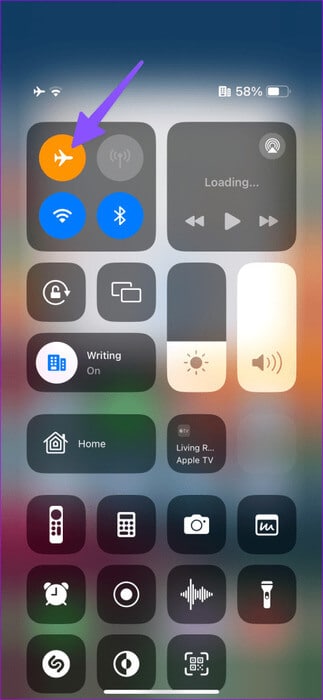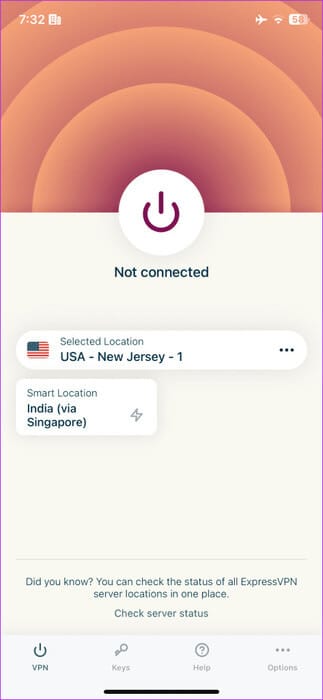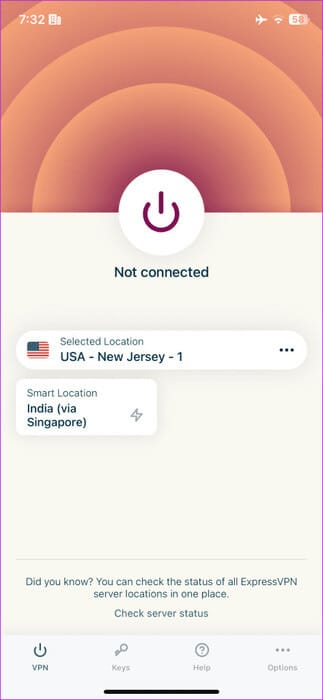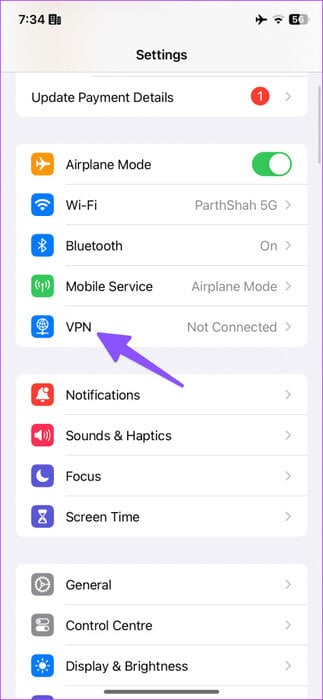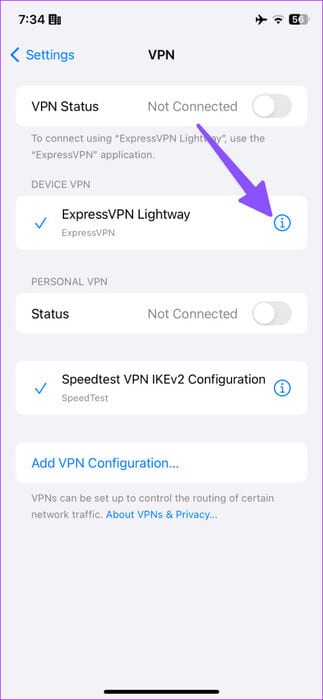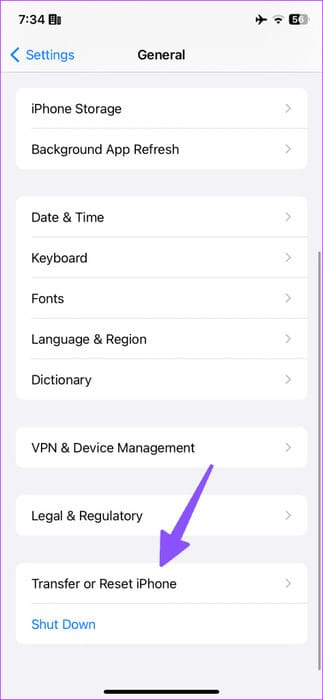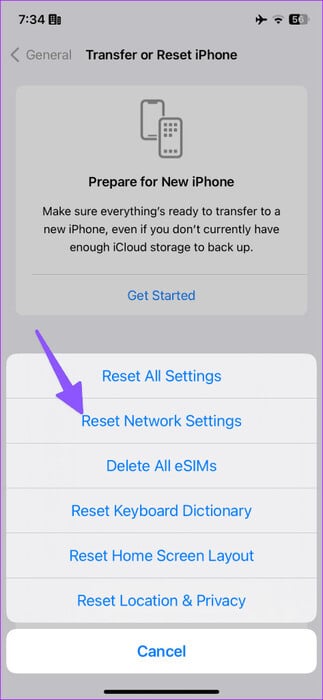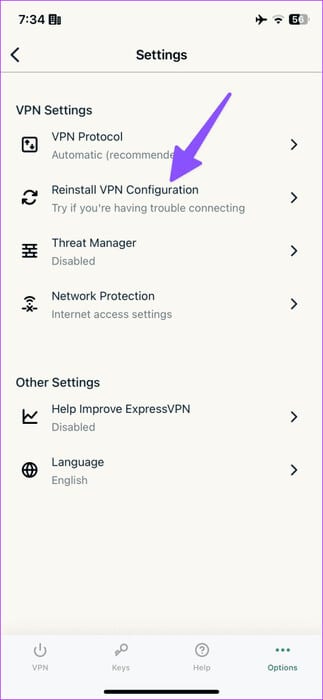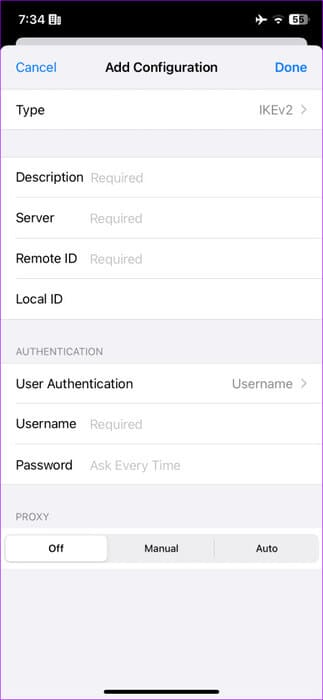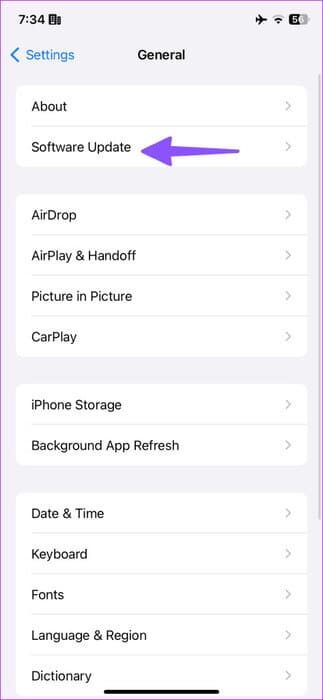أفضل 15 طريقة لإصلاح عدم عمل VPN على iPhone أو iPad
يخفي اتصال VPN النشط عنوان IP الخاص بك ويوفر تجربة تصفح خاصة. كما يتيح لك الوصول إلى مواقع الويب والخدمات غير المتوفرة في منطقتك. يحتوي نظام iOS البيئي على العشرات من تطبيقات VPN للاختيار من بينها. ومع ذلك، أثار الكثيرون مشكلات تتعلق باستخدام VPN على iPhone أو iPad. إذا واجهت نفس المشكلة، فإليك أفضل الطرق لإصلاح عدم عمل VPN على iPhone أو iPad.
يمكن أن تؤثر عدة عوامل على شبكة VPN الخاصة بك على جهاز iPhone الخاص بك. يمكن أن يكون ذلك بسبب خلل في اتصال الشبكة، وانقطاع الخدمة من جانب الخادم، وإعدادات الشبكة غير الصحيحة، وتطبيقات VPN القديمة، وحدود بيانات VPN، والمزيد. دعونا نستكشف أخطاء VPN المتوقفة عند خطأ الاتصال على iPhone وiPad.
1. تحقق من اتصال الشبكة
تحتاج إلى التأكد من وجود اتصال شبكة نشط على جهاز iPhone الخاص بك. يمكنك إما استخدام بيانات الهاتف المحمول أو الاتصال بشبكة Wi-Fi سريعة ومحاولة إنشاء اتصال VPN.
2. أعد تشغيل iPhone
تعد إعادة تشغيل جهاز iPhone الخاص بك طريقة فعالة لاستكشاف مشكلات الشبكة الشائعة وإصلاحها.
الخطوة 1: استمر في الضغط على الجانب وأحد أزرار الصوت.
الخطوة 2: استخدم شريط التمرير الموجود على الشاشة لإيقاف تشغيل الهاتف.
استمر في الضغط على الزر الجانبي حتى ترى شعار Apple لتشغيل جهاز iPhone الخاص بك.
3. إعادة ضبط اتصال الشبكة
إذا كنت تواجه مشكلات في الاتصال بالشبكة بشكل متكرر، فقم بتمكين وضع الطائرة من قائمة مركز التحكم وقم بتعطيله بعد مرور بعض الوقت.
4. تحقق من خادم VPN
عندما يواجه مزود VPN المفضل لديك انقطاعًا، فقد تواجه مشكلات في استخدام خدماته. يمكنك التوجه إلى Downdetector والبحث عن اسم شبكة VPN لتأكيد المشكلة. تحتاج إلى الانتظار حتى تقوم الشركة بحل المشكلات من جانب الخادم.
5. الاتصال بموقع VPN آخر
تقدم معظم تطبيقات VPN عدة خوادم من مناطق مختلفة. عندما لا يعمل تطبيق VPN على خادم معين، اتصل بخادم آخر وحاول مرة أخرى. لنأخذ ExpressVPN على سبيل المثال.
الخطوة 1: افتح ExpressVPN على هاتفك.
الخطوة 2: حدد الموقع الحالي واختر موقع VPN آخر من القائمة التالية.
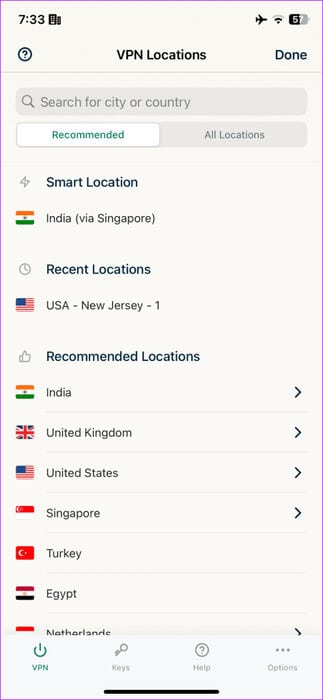
6. إعادة الاتصال بشبكة VPN
يمكنك تعطيل VPN مؤقتًا وتوصيله مرة أخرى. افتح تطبيق VPN الذي تختاره وأوقف تشغيله. أعد تشغيل التطبيق وحاول تمكين خدمات VPN مرة أخرى.
7. تحقق من حد بيانات VPN
تأتي بعض تطبيقات VPN المجانية ببيانات محدودة. توفر خدمات VPN هذه بيانات تتراوح من 2 جيجابايت إلى 5 جيجابايت لاختبار الخدمات. بمجرد وصولك إلى الحد الأقصى للبيانات في خطتك، قد تواجه مشكلات في استخدام VPN على جهاز iPhone وiPad.
إنه أحد أسباب اتصال VPN ولكن لا يعمل.
8. تحقق من اشتراك VPN
تتطلب معظم تطبيقات VPN اشتراكًا مدفوعًا حتى تعمل كما هو متوقع. عند انتهاء اشتراك VPN الخاص بك، يحاول التطبيق تجديد الخطة تلقائيًا من طريقة الدفع المضافة. إذا كانت طريقة الدفع الخاصة بك قديمة، فلن تتمكن الخدمة من تجديد خطتك وتفشل في العمل على جهاز iPhone أو iPad.
يجب عليك تحديث تفاصيل الدفع من حساب VPN الخاص بك على الويب والمحاولة مرة أخرى.
9. احذف وأضف ملف تعريف VPN
يمكنك حذف ملف تعريف VPN الحالي على جهاز iPhone الخاص بك وإضافته مرة أخرى.
الخطوة 1: افتح تطبيق الإعدادات على جهاز iPhone الخاص بك وحدد VPN.
الخطوة 2: اضغط على “i” بجوار ملف تعريف VPN المفضل. حدد حذف VPN.
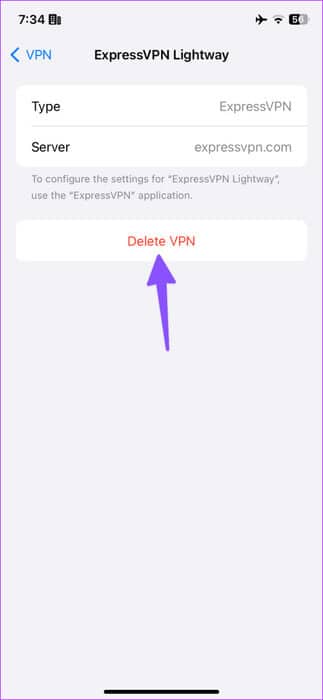
خطوة 3: افتح تطبيق VPN وحاول الاتصال بالخادم.
10. إعادة ضبط إعدادات الشبكة
هل ما زالت VPN تفشل في العمل على جهاز iPhone الخاص بك؟ حان الوقت لإعادة ضبط إعدادات الشبكة. يقوم بحذف جميع شبكات Wi-Fi المحفوظة وأجهزة Bluetooth وملفات تعريف VPN من هاتفك.
الخطوة 1: افتح تطبيق الإعدادات على جهاز iPhone الخاص بك وانتقل إلى عام.
الخطوة 2: اضغط على نقل أو إعادة تعيين iPhone واضغط على إعادة تعيين.
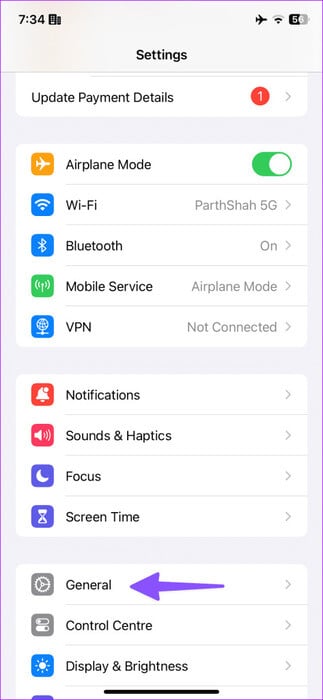
خطوة 3: اضغط على إعادة ضبط إعدادات الشبكة.
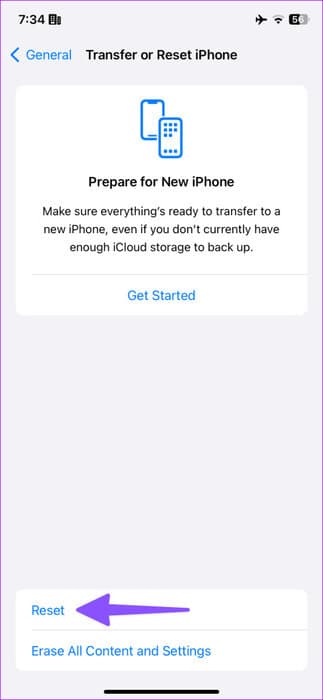
11. اكتشاف VPN على مواقع ويب محددة
تأتي بعض مواقع الويب مزودة بحماية VPN مدمجة. عندما تحاول الوصول إلى مواقع الويب هذه عبر اتصال VPN نشط، فقد تكتشف عنوان IP معدّلًا وتمنعك من الوصول إلى المحتوى.
تطبق معظم خدمات البث الترفيهية والرياضية مثل هذه الحلول لمنع الآخرين من الوصول إلى المحتوى من مناطق مختلفة.
12. أعد تثبيت تكوين VPN
توفر العديد من تطبيقات VPN خيارًا لإعادة تثبيت تكوين VPN. لنأخذ ExpressVPN كمثال.
الخطوة 1: افتح ExpressVPN وانتقل إلى الخيارات.
الخطوة 2: حدد “إعادة تثبيت تكوين VPN” واتبع التعليمات التي تظهر على الشاشة.
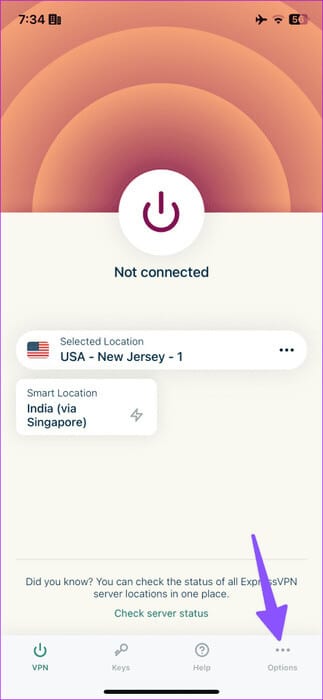
13. أضف تكوين VPN يدويًا
يوفر iOS أيضًا خيارًا لإضافة تكوين VPN يدويًا. إليك ما عليك القيام به.
الخطوة 1: افتح تطبيق الإعدادات على iPhone وانتقل إلى قائمة VPN.
الخطوة 2: اضغط على “إضافة تكوين VPN”.
خطوة 3: املأ القوائم المطلوبة ثم اضغط على تم.
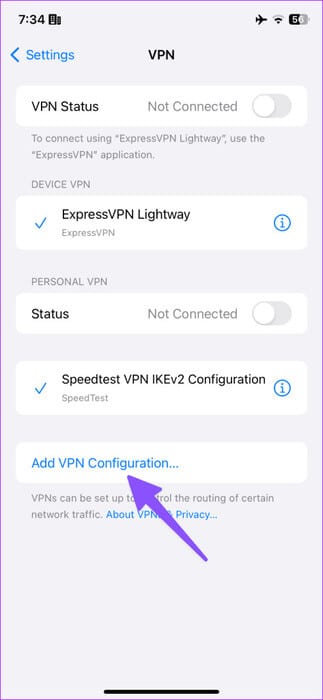
يمكنك العثور على هذه التفاصيل من مزود VPN الخاص بك.
14. تحديث تطبيق VPN
يمكن أن يتسبب تطبيق VPN القديم على جهاز iPhone الخاص بك أيضًا في حدوث مثل هذه المشكلات. يجب عليك تحديث تطبيق VPN من App Store والمحاولة مرة أخرى.
15. تحديث نظام التشغيل iOS
تقوم Apple بشكل متكرر بإصدار تحديثات النظام لإصلاح مخالفات الشبكة. حان الوقت لتثبيت أحدث إصدار من iOS على جهاز iPhone الخاص بك.
الخطوة 1: توجه إلى القائمة العامة في تطبيق الإعدادات.
الخطوة 2: حدد تحديث البرنامج وقم بتثبيت أحدث إصدار من iOS على جهاز iPhone الخاص بك.
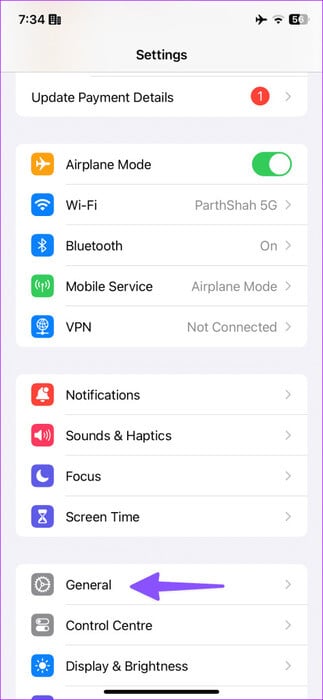
استمتع بتجربة تصفح آمنة
يمكن أن يمنعك عدم عمل شبكة VPN على iPhone أو iPad من الوصول إلى التطبيقات والخدمات غير المتوفرة في منطقتك. ما هي الحيلة التي نجحت معك؟ شارك نتائجك في التعليقات أدناه.